Позиционные обозначения компонентов, например, -K16 для реле, формируются автоматически при размещении компонента на схеме. Формирование позиционного обозначения выполняется на основании настроек параметров чертежа (ссылка на вкладку Компоненты или на тот урок). Однако пользователь может ввести в соответствующем поле позиционное обозначение отличное от предложенного программой.

Опция Фиксированный – запрещает автоматическое изменение позиционного обозначения при выполнении процедуры автоматического переназначения позиционных обозначений.
Кнопка Параметры вызывает диалог, в котором можно задать для конкретного элемента свой формат позиционного обозначения, отличный от принятого по умолчанию для данного чертежа.
Остальные кнопки в разделе Позиционное обозначение компонента используются, при необходимости, для поиска существующих позиционных обозначений на схемах и монтажных панелях, а также во внешнем списке формата WDX, CSV, TXT.
Кроме того, в одноименном блоке, диалогового окна Вставка/редактирование дочернего компонента присутствует кнопка Родит./Равн, которая позволяет указать на текущем чертеже родительский или равный элемент для данного дочернего элемента.
Каждый компонент в проекте должен иметь уникальное позиционное обозначение. Формат позиционных обозначений может быть изменен по усмотрению пользователя.
Блок Данные каталога
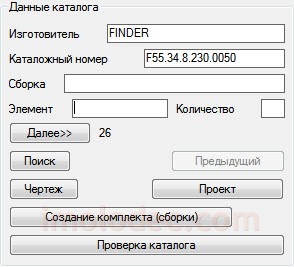
При установке AutoCAD Electrical пользователю предлагается отметить для установки базы данных каталогов наиболее известных производителей электротехнических изделий. Каталоги представляют собой таблицы базы данных формата *.mdb (Microsoft Access). Пользователь самостоятельно может редактировать и дополнять эти таблицы. Для редактирования базы данных можно использовать специальные инструменты AutoCAD Electrical или любую другую программу, предназначенную для чтения и записи файлов формата *.mdb (например: MDB Viewer Plus).
Описание полей и кнопок блока Данные каталога:
| Опция | Описание |
| Изготовитель | Поле с данными по изготовителю компонента. |
| Каталожный номер | Поле с данными о каталожном номере компонента. |
| Сборка | Поле с кодом сборки для компонента. Для единичных компонентов поле остается пустым. |
| Элемент | Поле, содержащее уникальный идентификатор (номер), назначаемый каждому компоненту. Значение можно ввести в поле ввода вручную. |
| Количество | Поле с количеством деталей имеющих данный номер детали (по умолчанию = 1). Это значение попадает в столбец "SUBQTY" спецификации. |
| Далее | Кнопка, по нажатию которой, в поле Элемент, добавляется номер позиции. Поиск доступной позиции осуществляется автоматически. Найденное значение не занятой или следующей после последней позиции отображается правее кнопки. |
| Поиск | Кнопка, для открытия базы данных каталога изделий, в которой выбираются или, при необходимости, добавляются данные отдельных компонентов. После выбора компонента в каталоге, его данные добавляются в поля Изготовитель и Каталожный номер. |
| Предыдущий | Кнопка, по нажатию которой, размещенному компоненту назначаются каталожные данные ранее размещенного компонента с тем же именем блока. |
| Чертеж | Кнопка, по нажатию которой, в диалоговом окне выводится список назначенных ранее каталожных данных размещенных на чертеже компонентов с тем же именем блока. |
| Проект | Кнопка, по нажатию которой, в диалоговом окне выводится список назначенных ранее каталожных данных размещенных на чертеже компонентов с тем же именем блока. |
| Создание комплекта (сборки) | Кнопка, по нажатию которой, открывается диалог добавления (редактирования) дополнительных каталожных данных для размещенного на схеме компонента. В комплект к любому компоненту можно добавить до 99 номеров изделий. Дополнительные изделия, добавленные в комплект, выводятся в различных отчетах о компонентах как детали (узлы) комплекта (сборки) основного каталожного номера. |
| Проверка по каталогу | Отображение назначенных каталожных данных в виде отчета. Отображается не только основной компонент, но входящие в комплект элементы. |
Для назначения размещенному компоненту каталожных данных необходимо нажать кнопку Поиск. При этом происходит обращение к базе данных каталога изделий «default_cat.mdb» и открывается диалоговое окно Каталожные номера деталей, в котором отображается таблица базы данных каталога, соответствующая типу семейства размещенного компонента. В открывшемся окне остается найти нужного производителя и компонент с требуемым каталожным номером.
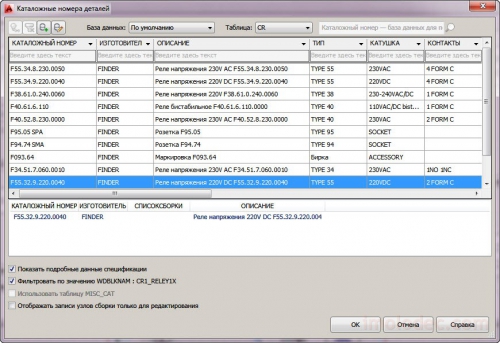
Рассмотрим опции окна Каталожные номера деталей:
| Опция | Описание |
 Просмотр подключения к Интернету
Просмотр подключения к Интернету
| Пиктограмма активна, когда для выбранного компонента задействовано 15-е поле в таблице базы данных каталога – Гиперссылка. Нажатие по пиктограмме открывает файл или страницу в интернете, на которую указывает Гиперссылка. |
 Очистить все фильтры
Очистить все фильтры
| Сброс всех установленных фильтров.
Примечание: Эта команда не снимает флажок с поля "Фильтровать по значению WDBLKNAM: …"
Для задания собственных фильтров необходимо кликнуть по стрелочке рядом с названием параметра, по которому необходимо произвести сортировку, и в открывшемся окне отметить необходимые опции фильтрации.
Например:
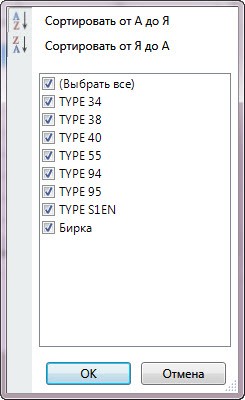 Примечание: Если для отображения имеется более 450 уникальных значений, раскрывающийся список не выводится. Примечание: Если для отображения имеется более 450 уникальных значений, раскрывающийся список не выводится.
|
 Добавить запись каталога
Добавить запись каталога
| Нажатие пиктограммы вызывает диалог Добавление записи каталога. (Добавление данных в каталог будет рассмотрено в одном из следующих уроков.) |
 Редактировать запись каталога
Редактировать запись каталога
| Нажатие пиктограммы вызывает диалог Редактирование записи каталога. (Редактирование данных каталога будет рассмотрено в одном из следующих уроков.) |
| Все эти команды также доступны в контекстном меню. Для вызова контекстного меню кликните правой кнопкой мыши в любом месте поля с данными компонентов. | |
| База данных: | Выбор базы данных каталога из двух вариантов: · По умолчанию · Дополнительный файл Примечание: по умолчанию используется база данных каталога изделий –default_cat.mdb. Дополнительный файл базы данных может быть задан в Свойствах проекта, Параметры проекта ->Предпочтительные параметры файла поиска в каталоге ->Другой файл. |
| Таблица: | Выбор таблицы компонентов в активной базе данных. По умолчанию открывается таблица базы данных каталога, соответствующая типу семейства размещенного компонента, без учета первой буквы имени блока. Например, горизонтальная и вертикальная кнопка вставляются на схеме блоками HPB11 и VPB11 соответственно. Но связаны они с одной и той же таблицей PB каталога. Для создания новой таблицы выберите - Новая таблица. В открывшемся окне Добавление новой таблицы к MDB, нажмите кнопку Компонент, чтобы создать таблицу для конкретного компонента. |
| Поиск | Поиск в базе данных каталога. Результаты поиска отображаются в окне Результаты поиска по каталожному номеру. |
| Показать подробные данные спецификации | Активация этой опции вызывает появление области с результатами данных спецификации для выбранного по каталогу компонента. |
| Фильтровать по значению WDBLKNAM:…. | Активация этой опции обеспечивает фильтрацию имен графических образов по значению WDBLKNAM. То есть, записи каталога, которые не содержат WDBLKNAM в имени блока вставляемого графического образа, не отображаются. Если флажок не установлен - из каталога выбираются все данные. |
| Использовать таблицу MISC__CAT | Данная опция определяет необходимость использования таблицы MISC_CAT – общей таблицы для компонентов разных типов. Если таблица существует в базе данных, содержащиеся в ней каталожных данные,становятся доступны для выбора в области выбора. Если таблица не существует, при активации опции она будет создана автоматически. |
| Отображать записи узлов сборки только для редактирования | Активация опции обеспечивает отображение каталога вместе с записями, которые определены как узлы сборки. Узлы сборки, которые отображаются, могут свободно редактироваться.Просто взять и назначить компоненту узел сборки – невозможно, компоненты соединяются в сборку посредством общего Кода сборки. Значение в поле СПИСОКСБОРКИ определяет запись как элемент узла сборки. |
 2020-04-12
2020-04-12 229
229








